
Съдържание:
- Автор John Day [email protected].
- Public 2024-01-30 07:55.
- Последно модифициран 2025-01-23 14:36.


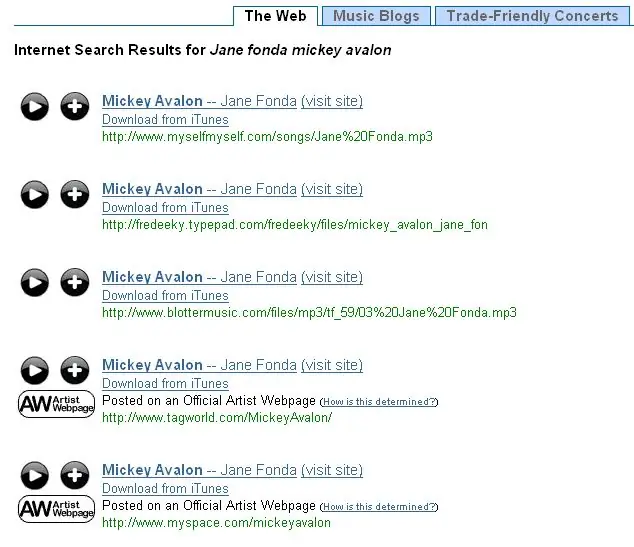
Тази инструкция ще ви научи как да получавате музика безплатно от доставчика на безплатни плейлисти Project Playlist.
(Моят първи инструктируем ftw!) Нещата, от които ще се нуждаете: 1. Компютър (duh) 2. Достъп до интернет (друг duh причинява четенето ви) 3. Профил на плейлист на Project. (това е безплатно, вие също трябва да имате имейл акаунт, за да го получите. Не мисля, че някога съм получавал съобщение от тях по имейл, така че няма да се притеснявам за това. те са законни) 4. WIndows media 9 (имате нужда 9 [10 може да работи], защото има опция за запазване на медия, това е нещото, което не можах да намеря на WMP 11, ще използваме тази опция много.) Това е! ЗАБЕЛЕЖКА: ~ НЯМА ДА СЕ РАЗГЪРНА ЗА НИЩО! ~ ТОВА Е САМО ЗА ОБРАЗОВАТЕЛНИ ЦЕЛИ! kk, сега, когато се погрижи за правните неща, нека да продължим.
Стъпка 1: Вземете WMP 9 (ако имате 11, ако нямате, пропуснете тази стъпка)

Ако имате WMP (Windows media player за всички вас, хора, които все още не сте го разбрали) 11 (или 10, ако няма опцията за запазване на носител), ще ви трябват 9 (или 10, ако има опция) може да го изтеглите безплатно от много места, просто го Google. но когато се опитате да го инсталирате, той вероятно ще каже нещо в резултат на „Имате по -добра версия на тази програма“или нещо подобно. Ще трябва да изтриете вашия Windows Media Player (ако това по някакъв начин ви прецака, аз не отговарям по никакъв начин.
Когато актуализирах WMP 9, очаквах да получа 10 (глупаво, трябваше да знам, че компютърът е по -умен от мен.), Така че когато получих 11, трябваше да се отърва от него. Изтеглих 9 от нещо в Google, но когато се опитах да го инсталирам, получих това съобщение за по -добра програма, затова искам да добавя/премахвам програми и го изтрих. след като беше изтрит, получих съобщението "предишна версия на тази програма беше на вашия компютър, искате ли го?" щракнах върху приемам и върнах старото си бебе. така че за всички вас, които сте актуализирали от 9 до 11 (или може би от 10 до 11), имате шанс, без да го изтегляте, ако бях на ваше място, щях да го изтегля само за да съм в безопасност.
Стъпка 2: Намиране на музиката. (Хората, които са използвали PP преди, могат да пропуснат тази стъпка)
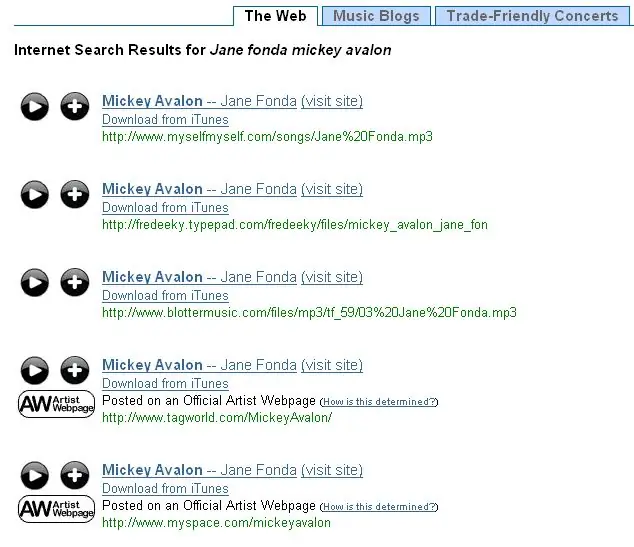
Добре, за тези от вас, които са нови в PP (Project Playlist за бавните хора), трябва да влезете и да стартирате плейлист. няма да давам стъпки за тази причина PP ви дава стъпки как да направите такава (колко хубаво от тях.)
След като плейлистът е направен, отидете на „Търсене на музика“, той трябва да бъде в горния ляв ъгъл, втори бутон над. В лентата за търсене въведете какво искате. (за мен, Джейн Фонда от Мики Авалон, Да!) (О, за протокола, не въвеждайте „by“в jane fonda от mickay avalon. въведете „jane fonda mickey avalon“съжалявам за тези, които мислят, че съм глупав, че включих това, но не искам да отговарям на глупави въпроси.) Добре, сега имам списък с хитове за песента. по принцип гледам URL адреса. за да намеря такъв, за който знам, че има цялата песен, (късметлия, намерих неговия от myspace, това вероятно е цялата песен [знам, че е защото съм бил в неговия myspace lol.]) Кликнете върху заглавието на песента и ще бъдете на страница, на която пише, сигурни ли сте, че искате това в плейлиста си, трябва да визуализирате, защото не всички връзки работят. щракнете върху „работи, добавете го в моя плейлист“. Песента вече трябва да е във вашия плейлист. (Повтаряйте това отново и отново, за да получите колкото искате музика. [До 75 песни на плейлист, 75s много можете да изтеглите и изтриете музиката така или иначе, след като yerr е направено, така че музиката е изключена от yerr плейлиста и на вашия yerr компютър.) (Току -що прегледах и видях куп хипервръзки, не съм ги поставил съзнателно.)
Стъпка 3: Изтеглете
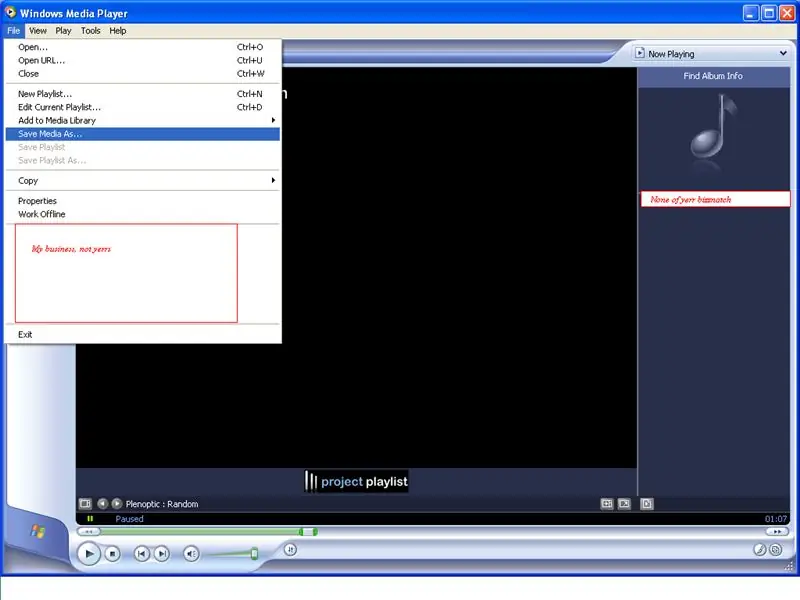
След като вече имате музика в плейлиста, щракнете върху „моят акаунт“, за да отидете в профила си (duh.) Сега, отидете в долната част на вашия плейлист и щракнете върху прекрасната опция „Stream Playlist“и списък с 3 медийни плейъра, никога преди не съм използвал Real или Pop up Flash, (Може би са по -лесни? болен ще разбера по -късно) щракнете върху Windows Media Player.
PP автоматично ще отвори вашия медиен плейър и ще предава музиката, различните песни ще бъдат различни песни. Отидете на „файл“и изберете „запазване на носител като“, уверете се, че записването ви в „моята музика“поставете името по следния начин: „Мики Авалон-Джейн Фонда“(без интервали между тирето) винаги можете да редактирате името на музика във вашата библиотека. Поздравления! току -що изтеглихте първата си песен! сега можете да преминете към следващия запис и да го запазите по същия начин. когато приключите с изтеглянето, изтрийте цялата музика, която сте изтеглили от плейлиста си, и изтеглете още. Забавлявайте се, съжалявам за вас, Mac, ако нямате WMP, не мога да ви помогна. И между другото, искам да е известно, ако намерите тези инструкции на друг уебсайт, аз лично дойдох с идеята. Първата ми инструкция да! Спокойствие
Препоръчано:
Добавете светлини и призрачна музика към вашия Jack-O-Lantern-без запояване или програмиране (освен ако не искате): 9 стъпки (със снимки)

Добавете светлини и призрачна музика към вашия Jack-O-Lantern-Без запояване или програмиране (освен ако не искате): Направете най-страшния Jack-O-Lantern на вашата улица, като добавите светещи светлини и призрачна музика! Това също е чудесен начин да изпробвате Arduino и програмируема електроника, защото целият проект може да бъде завършен без писане на код или запояване - alth
Как да получите музика от ПОЧТИ ВСЕКИ (Хаха) уебсайт (стига да можете да го чуете, можете да го получите Добре добре, ако е вграден във Flash, което може да не успеете) РЕДАКТИРАН

Как да получите музика от ПОЧТИ ВСЕКИ (Хаха) уебсайт (стига да можете да го чуете, можете да го получите … Добре добре, ако е вграден във Flash, което може да не успеете) РЕДАКТИРАН !!!!! Добавена информация: ако някога отидете на уебсайт и той пусне песен, която ви харесва и искате, тогава това е инструкцията за вас, а не аз съм виновен, ако объркате нещо (единственият начин да стане това е, ако започнете да изтривате неща без причина ) Успях да получа музика за
Как да получите безплатна музика с Realplayer: 8 стъпки

Как да получите безплатна музика с Realplayer: Как да получите безплатна музика с Realplayer
Как да получите музика от IPA файлове: 3 стъпки

Как да получите музика от IPA файлове: В тази инструкция ще ви покажа как да премахнете тези страхотни песни от любимите си игри от iTunes Store. Снимката показва песните, които извадих от Tap Tap DanceIts много лесно, защото файловете са. m4a
Охладител / стойка за лаптоп с нулева цена (без лепило, без пробиване, без гайки и болтове, без винтове): 3 стъпки

Охладител / стойка за лаптоп с нулева цена (без лепило, без пробиване, без гайки и болтове, без винтове): АКТУАЛИЗИРАНЕ: МОЛЯ ПРИЛОЖНО ГЛАСУВАНЕ ЗА МОИТЕ ИНСТРУКЦИИ, БЛАГОДАРЯ ^ _ ^ МОЖЕТЕ И ДРУГИ ДА ИЗБОРИТЕ ВЛИЗАЙТЕ НА www.instructables.com/id/Zero-Cost-Aluminium-Furnace-No-Propane-No-Glue-/ ИЛИ МОЖЕ ДА ГЛАСУВАТЕ ЗА МОЙ НАЙ-ДОБРИЯ ПРИЯТЕЛ
